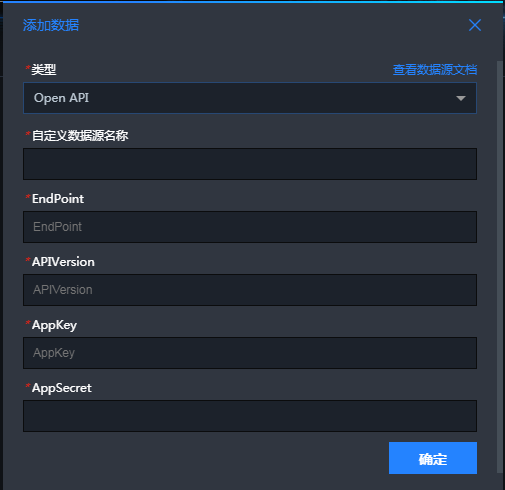本文為您介紹在DataV中添加Open API數據源的方法,以及相關參數配置說明。Open API是阿里云提供的云產品開放接口的調用方式,使用Open API可以方便地調用各云產品提供的API接口,輕松實現控制及查詢等功能。在DataV中,最常見的場景是使用Open API調用其他的云產品的API,獲取數據并展示出來。
前提條件
已準備好待添加的Open API數據源。添加Open API數據源操作步驟
- 登錄DataV控制臺。
- 在我的數據頁簽中選擇數據源管理,單擊添加數據。
- 從類型列表中,選擇Open API。
- 填寫Open API相關信息。
- 信息填寫完成后,單擊確定,完成數據源的添加。
新添加的數據源會自動顯示在數據源列表中。
使用Open API數據源操作步驟
- 登錄DataV控制臺。
- 在我的可視化頁面中,將鼠標移動至需要編輯的可視化應用上,單擊編輯。重要 如果您的我的可視化頁面內還沒有創建任何可視化應用,請參見使用模板創建PC端可視化應用,創建一個可視化應用。
- 在畫布編輯頁面,單擊畫布中的某一組件。
如果畫布中還沒有組件,請先添加組件,詳情請參見添加資產。
- 在畫布右側的組件配置面板中選擇數據,并單擊配置數據源。
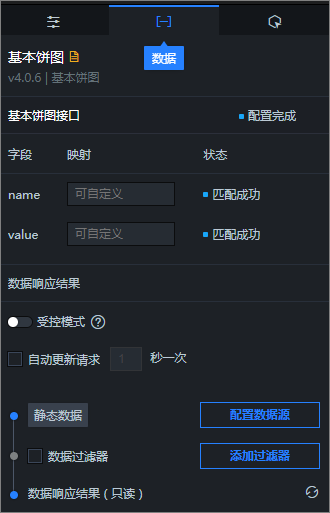
- 在設置數據源面板中,選擇數據源類型為Open API。
- 在選擇已有數據源列表中選擇配置完成的Open API數據源。
- 在下方請求方式下拉列表中選擇一種請求方式,可選擇GET和POST兩種,具體這幾種請求方式的解釋說明,請參見常用的請求方式。
- 填寫接口名稱。
在編輯框中填寫需要調用的接口名稱,即API調用中的Action參數。取值來自云產品提供的API列表,比如云監控的
DescribeMetricList。 - 可選:填寫返回結果路徑。
取Open API返回結果的一部分作為返回結果路徑。
例如Open API返回:{ "data": [ { "x": 1, "y": 2 }, { "x": 2, "y": 4 } ] }如果返回結果路徑中填寫data,則數據響應結果為:[ { "x": 1, "y": 2 }, { "x": 2, "y": 4 } ]說明 這個轉換可以在過濾器中進行,此處可以留空不填。 - 在下方的編輯框中輸入查詢參數。
- 查詢參數為Open API的接口參數,以JSON對象的形式填寫。
- 參數名參考云產品API的入參說明。
- 回調ID在JSON對象的value中填寫。
以云監控的DescribeMetricList API為例,查詢參數如下所示。{ "MetricName": "cpu_idle", "Namespace": "acs_ecs_dashboard", "Dimensions": [ { "instanceId": "i-j6c0kyh2qh7fi0r4k351" } ], "StartTime": "2021-01-27 14:00:00", "EndTime": "2021-01-27 15:00:00", "Period": "60" } - 單擊選中下方對象轉數組,可自動將返回的對象轉換成數值。例如:
// 原數據 { "name": "..." } => //轉換后數據 [{ "name": "..." }]說明 此配置項不常使用,建議您使用過濾器進行數據格式轉換。 - 單擊預覽數據源返回結果,查看數據返回結果。